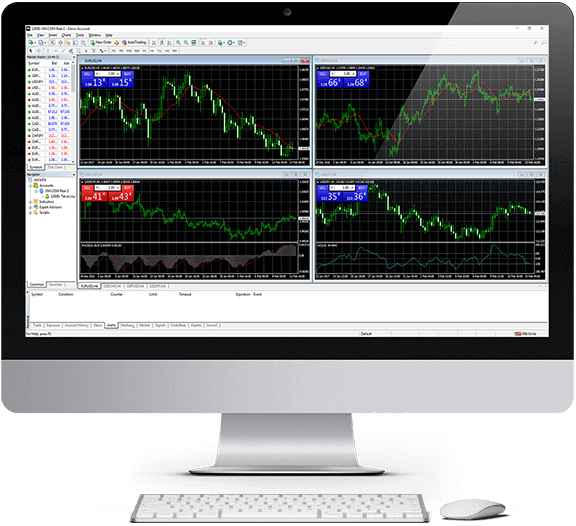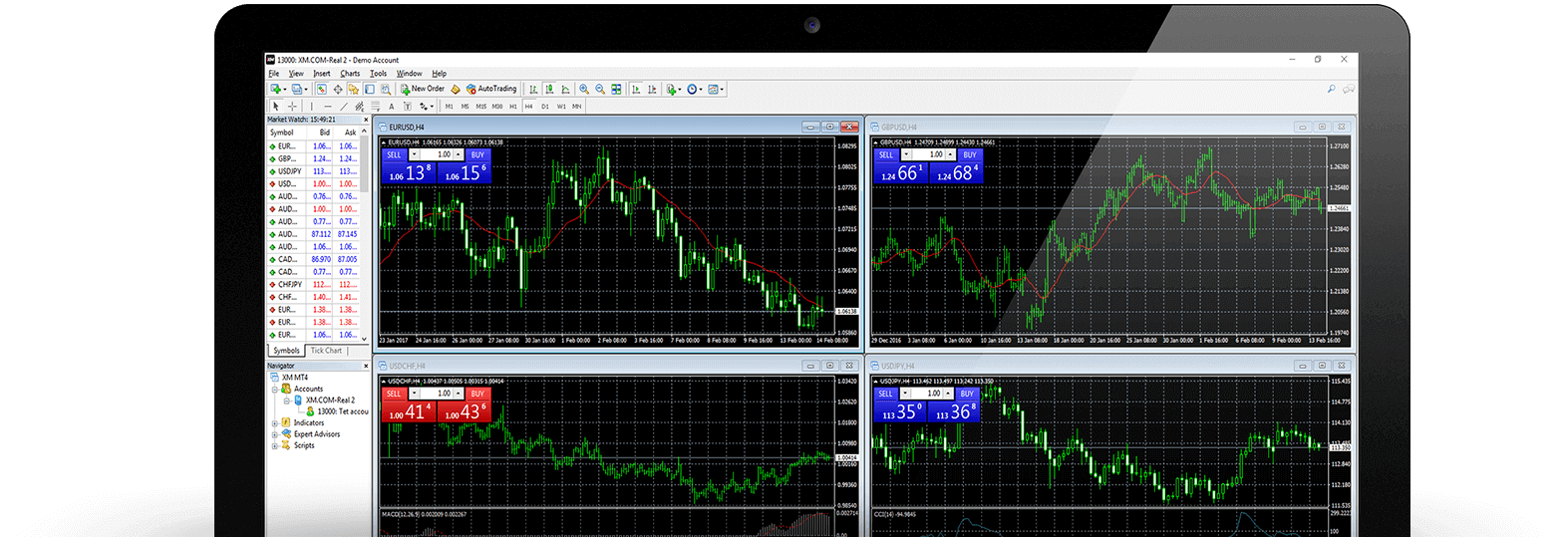Conas a íoslódáil, a shuiteáil agus a logáil isteach go XM MT4 do Mac
Is ardán trádála a úsáidtear go forleathan é Metatrader 4 (MT4), a sholáthraíonn ard -uirlisí agus gnéithe le haghaidh trádála gan uaim agus anailís mhargaidh. Tairgeann XM leagan tiomnaithe de MT4 d'úsáideoirí MAC, ag cinntiú gur féidir le trádálaithe a úsáideann MacOS rochtain a fháil ar chumais an ardáin gan saincheisteanna comhoiriúnachta.
Más úsáideoir MAC thú agus más mian leat tús a chur le trádáil ar XM MT4, siúilfidh an treoir seo leat trí na céimeanna chun iad a íoslódáil, a shuiteáil agus a logáil isteach san ardán gan stró.
Más úsáideoir MAC thú agus más mian leat tús a chur le trádáil ar XM MT4, siúilfidh an treoir seo leat trí na céimeanna chun iad a íoslódáil, a shuiteáil agus a logáil isteach san ardán gan stró.
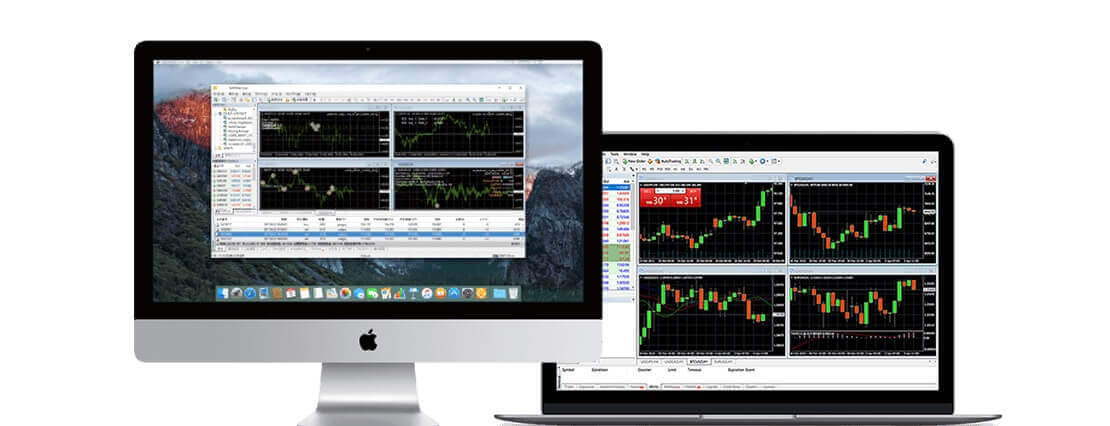
Trádála ar MT4 le Mac
Taithí an fheidhmiúlacht chéanna a bheadh agat ar ríomhaire Windows ar do Mac. Tá sé ar fáil anois do gach macOS suas go dtí agus lena n-áirítear Big Sur. Déan trádáil ar MT4 ar do Mac le Gan Athfhriotail, Gan Diúltú, agus giaráil suas go dtí 888:1. MT4 le haghaidh Gnéithe Mac
- Níl gá le Boot Camp ná le Deasc Comhthreomhar
- Níos mó ná 1000 ionstraimí, lena n-áirítear Forex, CFD, agus Futures
- Scaiptear chomh híseal le 0.6 pips
- Feidhmiúlacht Iomlán EA (Comhairleoir Saineolaithe).
- 1 Cliceáil Trádála
- Uirlisí Anailíse Teicniúla le 50 táscairí agus uirlisí cairte
- 3 Chineál Cairte
- Cuntais Micrimhilseogra
- Fálú ceadaithe

Conas MT4 a shuiteáil ar Mac
- Oscail an MetaTrader4.dmg agus lean na treoracha maidir le conas é a shuiteáil
- Téigh go dtí an fillteán Feidhmchláir agus oscail an app MetaTrader4.
- Cliceáil ar dheis ar "Cuntais", agus roghnaigh "Oscail Cuntas"
- Cliceáil ar an gcomhartha + chun bróicéir nua a chur leis
- Clóscríobh " XMGlobal " agus brúigh Iontráil
- Roghnaigh an freastalaí MT4 a bhfuil do chuntas cláraithe air agus cliceáil Ar Aghaidh
- Roghnaigh "Cuntas trádála atá ann cheana" agus cuir isteach do logáil isteach agus do phasfhocal
- Cliceáil Críochnaigh
Íosluchtaigh MT4 le haghaidh Mac OS
Conas Comhairleoirí/Táscairí Saineolaithe a shuiteáil ar Mac MT4 agus rochtain a fháil ar chomhaid loga
- Sa Aimsitheoir ar do Mac, roghnaigh Téigh Téigh go Fillteán
- Cóipeáil/greamaigh an cosán thíos agus cuir ainm úsáideora do Mac in áit m’úsáideoir: /Users/my-user/Library/ Application Support/MetaTrader 4/Bottles/metatrader4/drive_c/Program Files/MetaTrader 4/
- Suiteáil Sainchomhairleoirí san fhillteán MQL4/Saineolaithe agus atosaigh an MetaTrader4 ionas gur féidir leis an bhfeidhmchlár do EAanna a aithint
- Suiteáil Táscairí san fhillteán MQL4/Táscairí agus atosaigh an MetaTrader4 ionas gur féidir leis an bhfeidhmchlár do Tháscairí a aithint
- Aimsigh comhaid logála faoin bhfillteán logála
_
MT4 le haghaidh Príomhghnéithe Mac
- Oibríonn sé le Comhairleoirí Saineolaithe agus táscairí saincheaptha
- 1 Cliceáil Trádála
- Anailís theicniúil iomlán le níos mó ná 50 táscairí agus uirlisí cairte
- Córas seoltaí inmheánach
- Láimhseálann sé líon mór na n-orduithe
- Cruthaíonn táscairí saincheaptha éagsúla agus tréimhsí éagsúla
- Bainistíocht bunachar sonraí Stair, agus sonraí stairiúla onnmhairiú / allmhairiú
- Ráthaíonn sé cúltaca sonraí iomlána agus slándáil
- Treoracha cabhrach ionsuite do MetaTrader 4 agus MetaQuotes Language 4

Conas Mac MT4 a dhíshuiteáil
- CÉIM 1 : Oscail d'fhillteán Feidhmchlár
- CÉIM 2: Bog an Mac MT4 go dtí an Bruscar
XM MT4 Ceisteanna Coitianta
Conas is féidir liom m'ainm freastalaí a aimsiú ar MT4 (PC/Mac)?
Cliceáil Comhad - Cliceáil "Oscail cuntas" a osclaíonn fuinneog nua, "Freastalaithe Trádála" - scrollaigh síos agus cliceáil ar an comhartha + ag "Cuir bróicéir nua leis", ansin cineál XM agus cliceáil "Scan".Nuair a bheidh an scanadh déanta, dún an fhuinneog seo trí chliceáil "Cealaigh".
Ina dhiaidh seo, déan iarracht logáil isteach arís trí "Comhad" - "Logáil isteach sa Chuntas Trádála" a chliceáil le fáil amach an bhfuil ainm do fhreastalaí ann.
Conas is féidir liom rochtain a fháil ar an ardán MT4?
Chun trádáil a thosú ar an ardán MT4 ní mór duit cuntas trádála MT4 a bheith agat. Ní féidir trádáil a dhéanamh ar an ardán MT4 má tá cuntas MT5 agat cheana féin. Chun ardán MT4 a íoslódáil cliceáil anseo .
An féidir liom aitheantas mo chuntais MT5 a úsáid chun rochtain a fháil ar MT4?
Níl, ní féidir leat. Ní mór cuntas trádála MT4 a bheith agat. Chun cuntas MT4 a oscailt cliceáil anseo .
Conas is féidir liom mo chuntas MT4 a bhailíochtú?
Más cliant XM thú le cuntas MT5 cheana féin, is féidir leat cuntas MT4 breise a oscailt ó Limistéar na mBall gan a bheith ort do dhoiciméid bailíochtaithe a chur isteach arís. Más cliant nua tú, áfach, beidh ort na doiciméid bailíochtaithe riachtanacha go léir a sholáthar dúinn (.i. Cruthúnas Céannachta agus Cruthúnas Cónaitheachta).
An féidir liom CFDanna stoic a thrádáil le mo chuntas trádála MT4 reatha?
Níl, ní féidir leat. Ní mór cuntas trádála MT5 a bheith agat chun CFDanna a thrádáil. Chun cuntas MT5 a oscailt cliceáil anseo .
Cad iad na hionstraimí is féidir liom a thrádáil ar MT4?
Ar an ardán MT4, is féidir leat na hionstraimí go léir atá ar fáil ag XM a thrádáil lena n-áirítear Innéacsanna Stoc, Forex, Miotail lómhara, agus Fuinneamh. Níl fáil ar Stoic Aonair ach ar MT5.Conclúid: Déan trádáil gan uaim ar XM MT4 le haghaidh Mac
Cuireann XM MT4 le haghaidh Mac eispéireas trádála cumhachtach agus éasca le húsáid ar fáil d’úsáideoirí macOS. Trí na céimeanna atá leagtha amach sa treoir seo a leanúint, is féidir leat a íoslódáil, a shuiteáil, agus logáil isteach go héasca ar an ardán, a thugann rochtain duit ar uirlisí trádála chun cinn agus sonraí margaidh fíor-ama.Cibé an bhfuil tú nua le trádáil nó trádálaí taithí, soláthraíonn XM MT4 le haghaidh Mac an iontaofacht agus feidhmiúlacht is gá chun go n-éireoidh leis na margaí airgeadais. Tosaigh ag trádáil inniu agus díghlasáil do chumas trádála le XM!